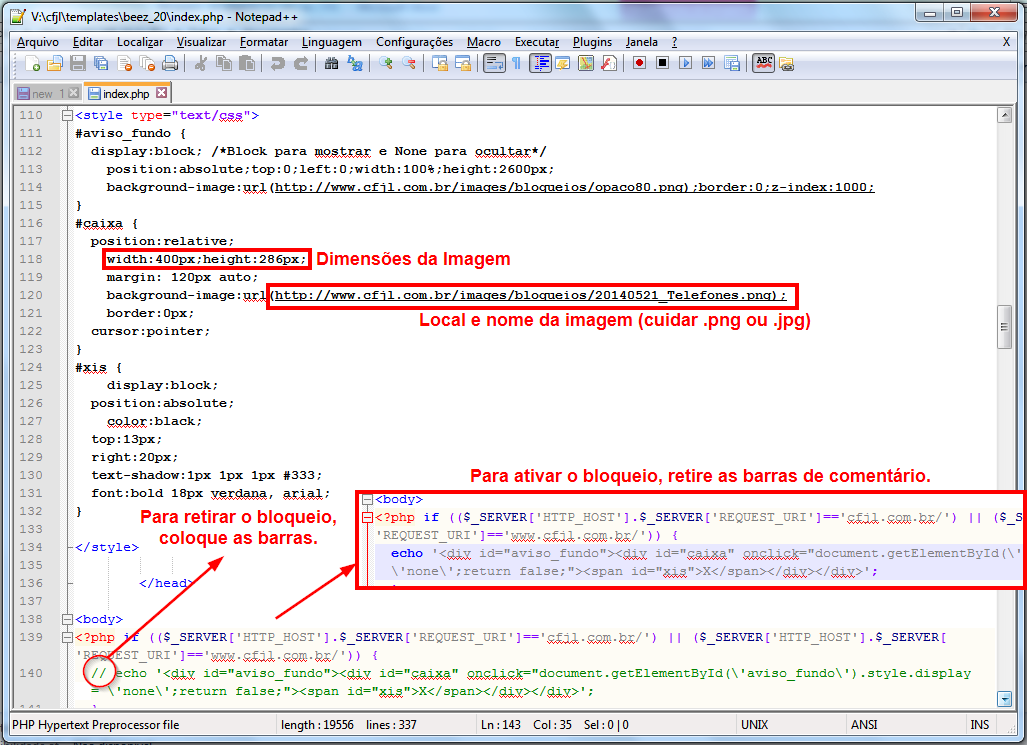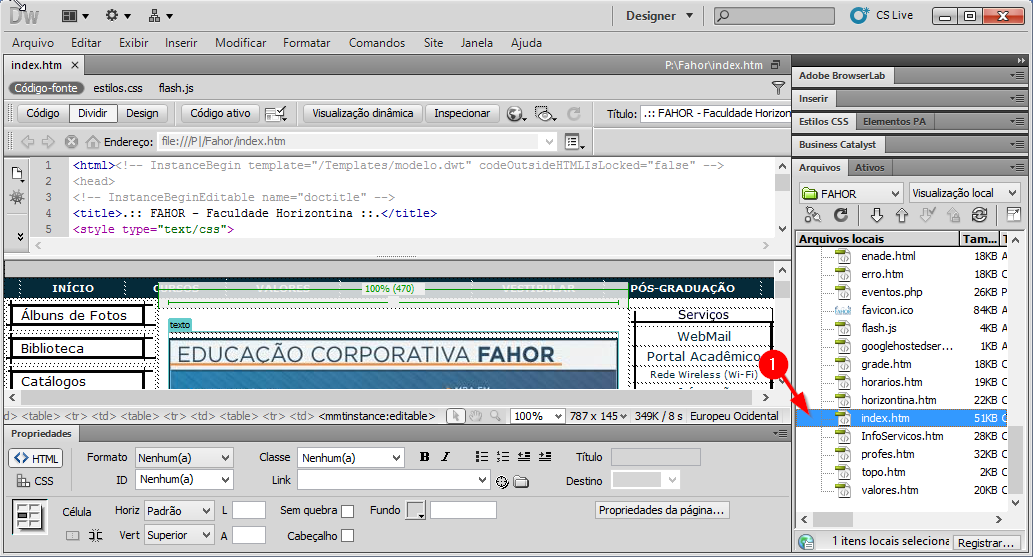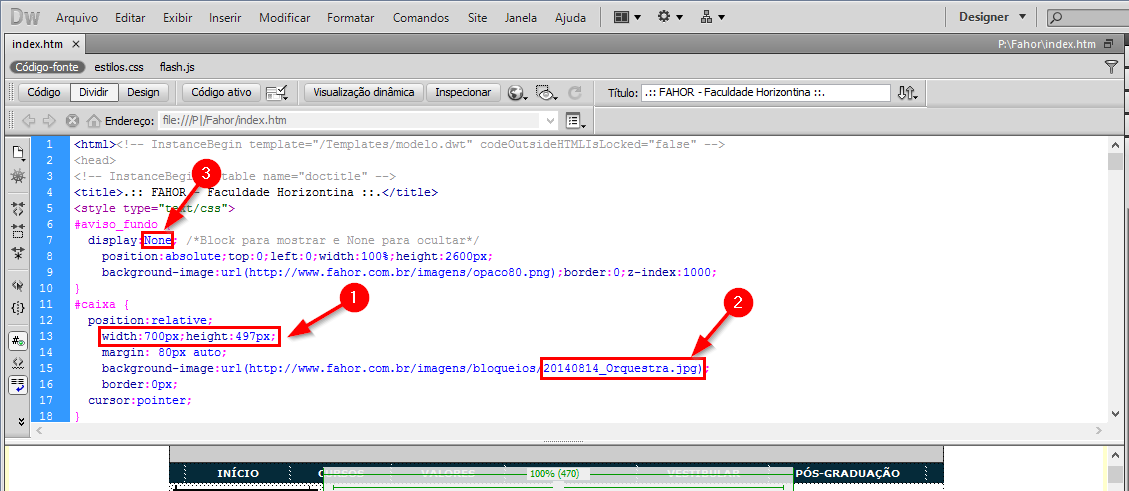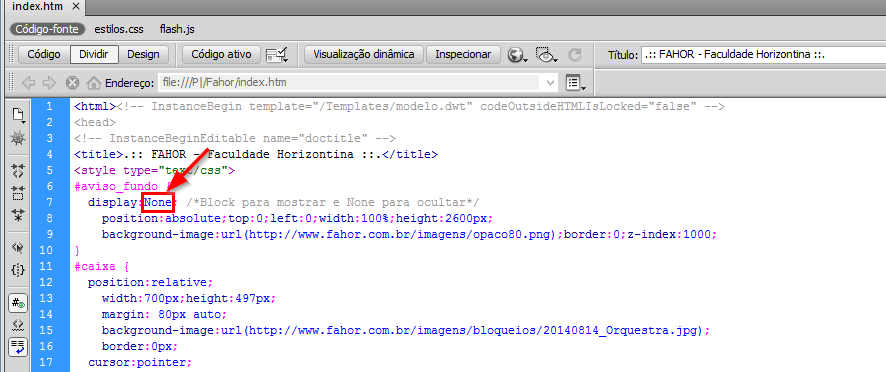Mudanças entre as edições de "Bloqueio de tela"
Ir para navegação
Ir para pesquisar
| Linha 9: | Linha 9: | ||
== Site da FAHOR == | == Site da FAHOR == | ||
| + | ===Adicionar um bloqueio=== | ||
| + | :<big>'''1.'''</big> Abra o '''Dreamweaver''' e abra a '''Index''' do site. | ||
| + | :[[File:ClipCapIt-140901-112633.PNG]] | ||
| + | |||
| + | |||
| + | :<big>'''2.'''</big> Vá até o topo do código e faça as seguintes alterações:<br /> | ||
| + | :# Altere a altura e largura da imagem.<br /> '''Observação:''' Antes de enviar a imagem, verifique se a largura máxima está em 700px. | ||
| + | :# Altere o caminho da imagem<br /> | ||
| + | :# Altere o display para '''Block'''<br /> | ||
| + | :[[File:ClipCapIt-140901-113400.PNG]] | ||
| + | |||
| + | :<big>'''3.'''</big> Salve as alterações e envie para o servidor quente.<br /> | ||
| + | |||
| + | ===Retirar um bloqueio=== | ||
| + | :<big>'''1.'''</big> Para retirar o bloqueio, basta alterar o display para '''"None"''' novamente, '''Salvar''' e '''Enviar para o servidor quente'''. | ||
| + | :[[File:ClipCapIt-140901-113529.PNG]] | ||
Edição das 11h37min de 1 de setembro de 2014
Site do CFJL
- Acesse: V:\cfjl\templates\beez_20
- Clique em index(PHP) com o botão direito do mouse e abra com o Notepad ++
- Vá até a linha 110 (ou próxima).
- Coloque as dimensões da imagem, o local e nome da imagem no local adequado.
- Retire as barras (comentário) para ativar o bloqueio. Para retirar o bloqueio, basta colocar as barras novamente.
Site da FAHOR
Adicionar um bloqueio
- 2. Vá até o topo do código e faça as seguintes alterações:
- Altere a altura e largura da imagem.
Observação: Antes de enviar a imagem, verifique se a largura máxima está em 700px. - Altere o caminho da imagem
- Altere o display para Block
- Altere a altura e largura da imagem.
- 3. Salve as alterações e envie para o servidor quente.